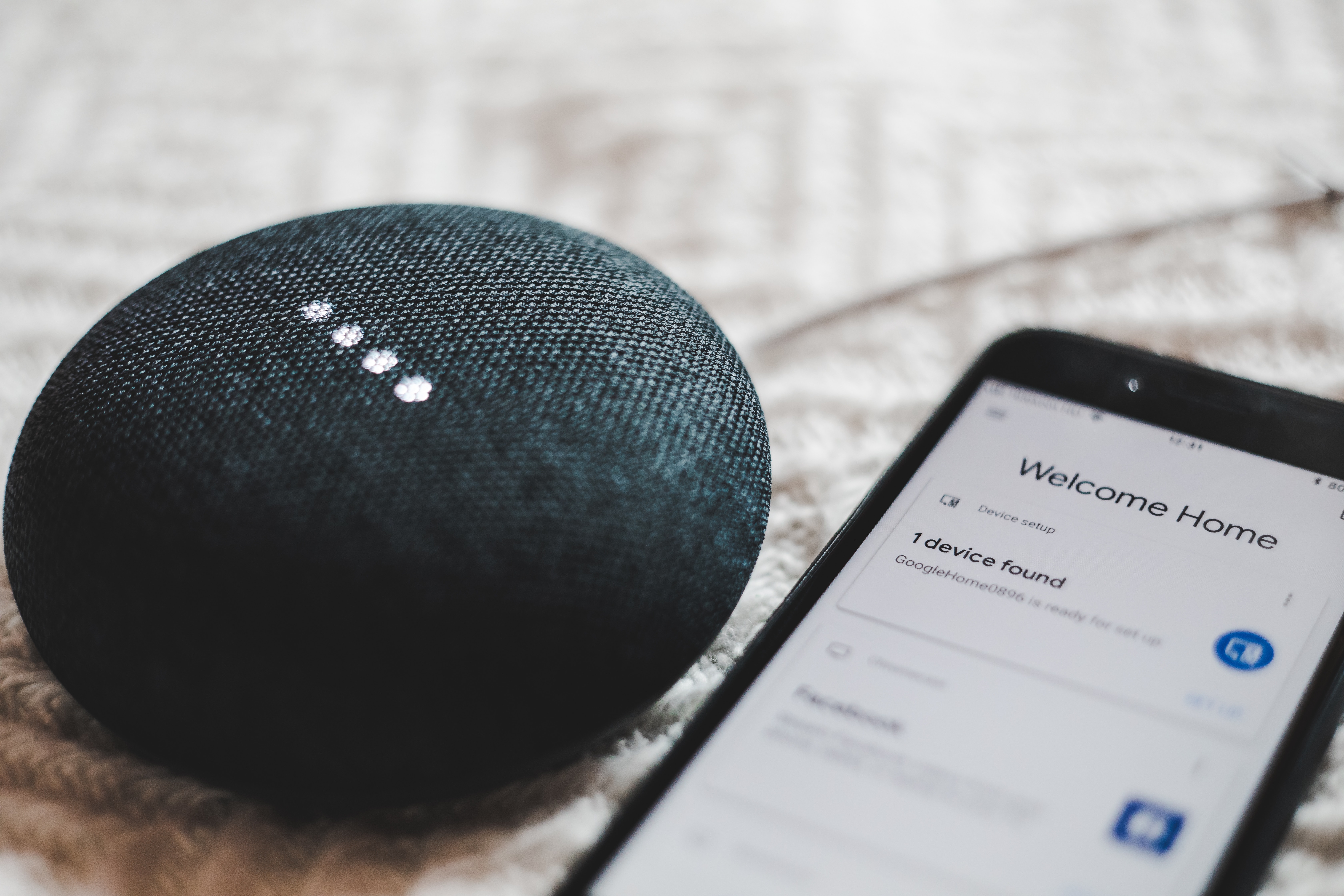
La plupart des objets connectés de l’écosystème Xiaomi Mi, dont les produits des partenaires de Xiaomi comme Roborock, Aqara ou Yeelight, sont compatibles avec Google Home et donc Google Assistant. Google Home prend en charge une pléthore de services tiers, il est désormais facile de lier tous vos produits pour la maison connectée et de tout garder sous un même toit — que ce soit votre purificateur d’air Xiaomi, votre caméra de sécurité, votre thermostat, vos stations météo, votre brosse à dents, votre routeur WiFi, votre aspirateur robot, vos prises intelligentes ou vos ampoules connectées.
Comment associer un produit Xiaomi à Google Home (Google Assistant) ?
Pour associer un produit Xiaomi à Google Home, il faut déjà l’associer à l’application Xiaomi Home (iPhone et Android). Il s’agit du centre névralgique qui agrège tous les produits de l’écosystème Mi. Dans l’application en question, il suffit de cliquer sur le (+), de sélectionner votre produit dans la liste et de suivre les étapes proposées (différentes en fonction des produits).
Vous devez ensuite télécharger, installer et ouvrir l’application Google Home (iPhone et Android).
L’application peut vous proposer directement d’associer Xiaomi Home en page d’accueil.
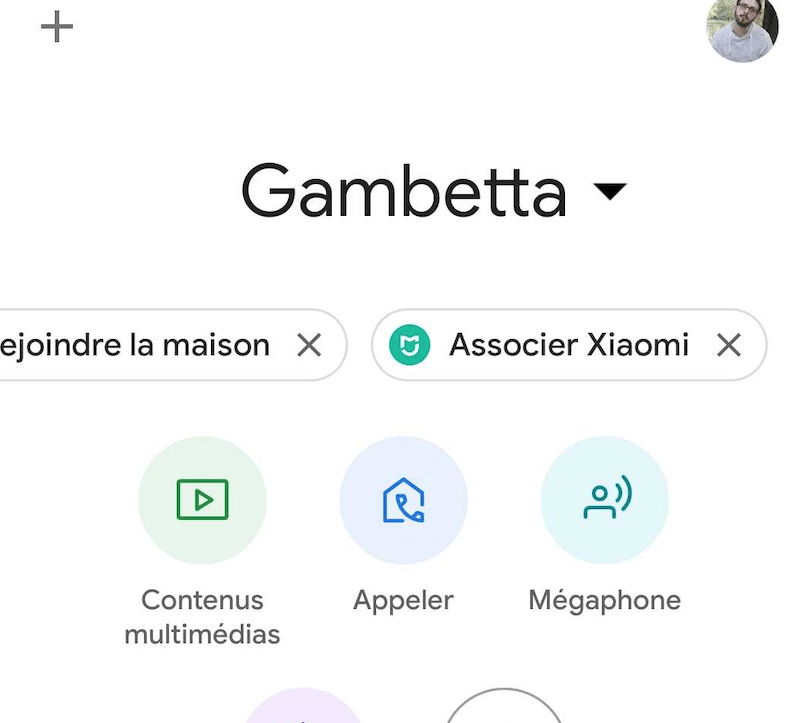
La méthode classique consiste à cliquer sur le (+) en haut à gauche, puis « Configurer un appareil » et enfin sélectionner l’option « Fonctionne avec Google ». Dans la liste, vous trouverez l’option « Mi Home ». Si vous avez déjà associé ce compte, vous pouvez « Rechercher un nouvel appareil au même endroit.
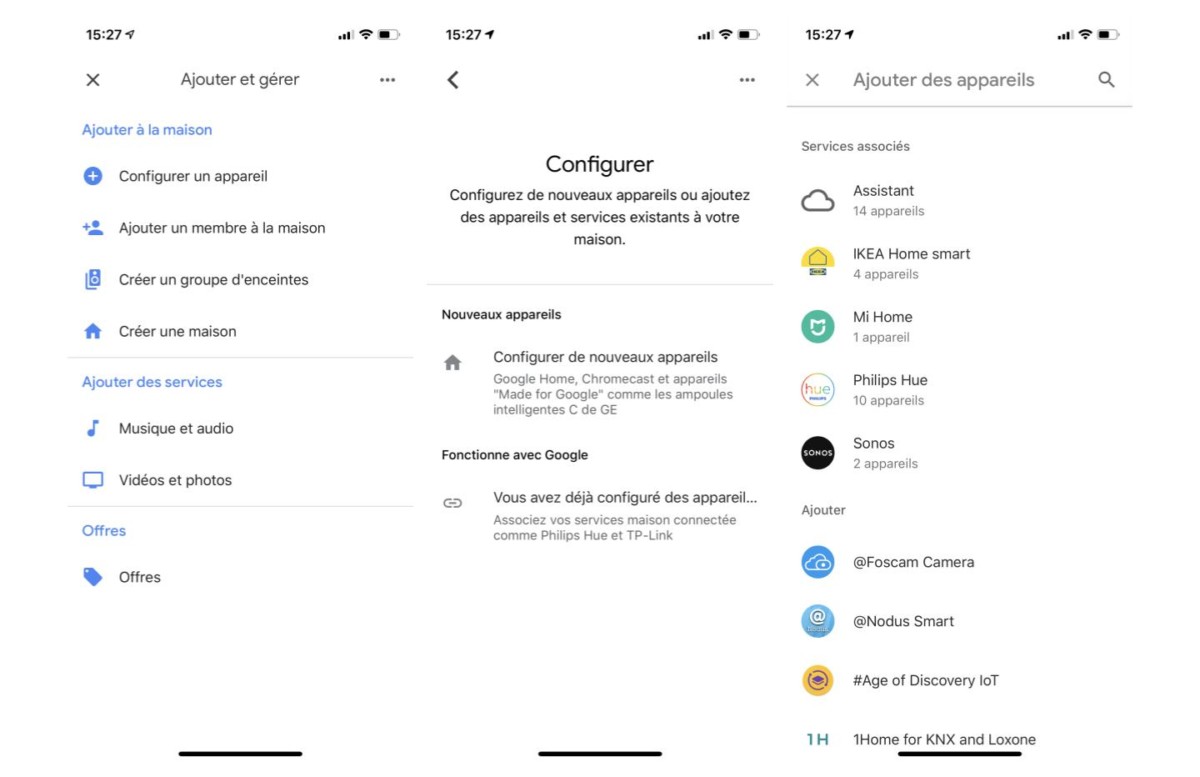
Une fois paramétré, vous pourrez utiliser Google Assistant avec vos produits Xiaomi, vous pouvez également rajouter ces produits dans vos routines Google Assistant.
Pour aller plus loin
Google Home et Assistant : comment personnaliser la routine Bonjour ?
Comment dissocier un produit Xiaomi de Google Home (Google Assistant) ?
Pour dissocier Xiaomi Home de Google Home, il faut ouvrir l’application Google Home.
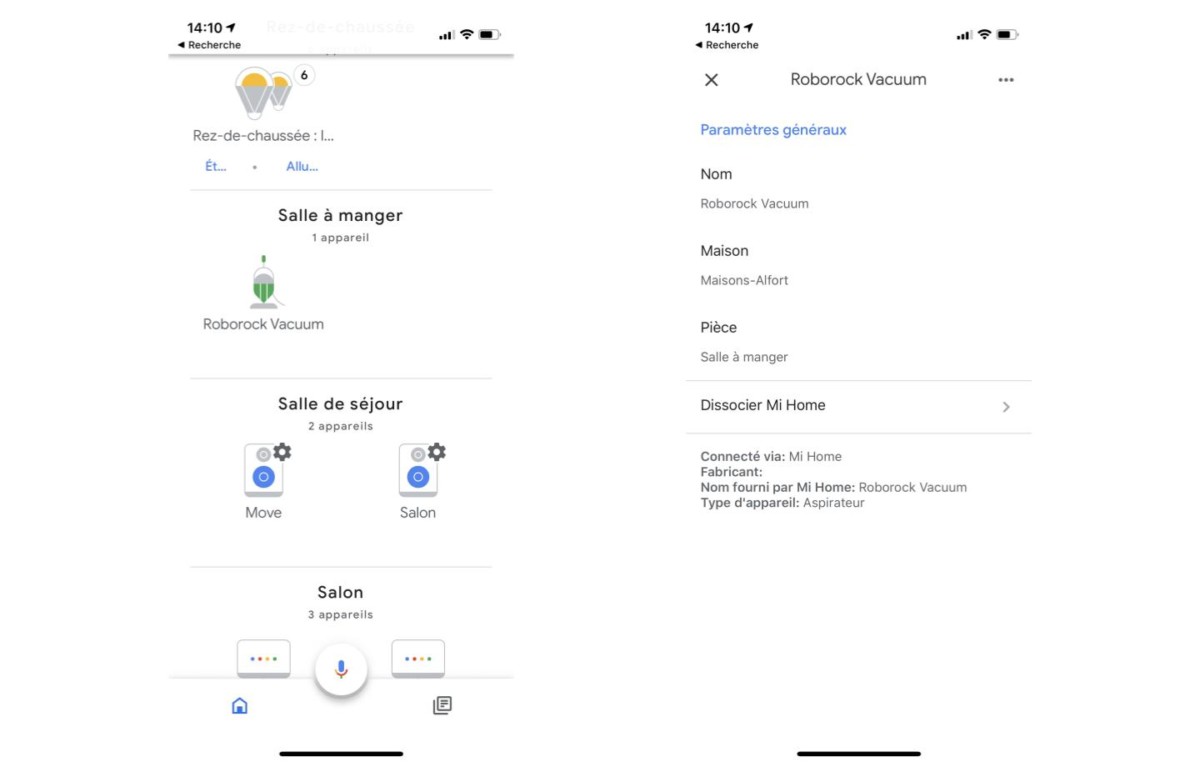
Vous avez ensuite deux méthodes : sélectionner l’objet connecté en question dans la liste des objets configurés ou cliquer sur (+), « Configurer un appareil », Fonctionne avec Google, sélectionner « Mi Home » puis « Dissocier le compte ».
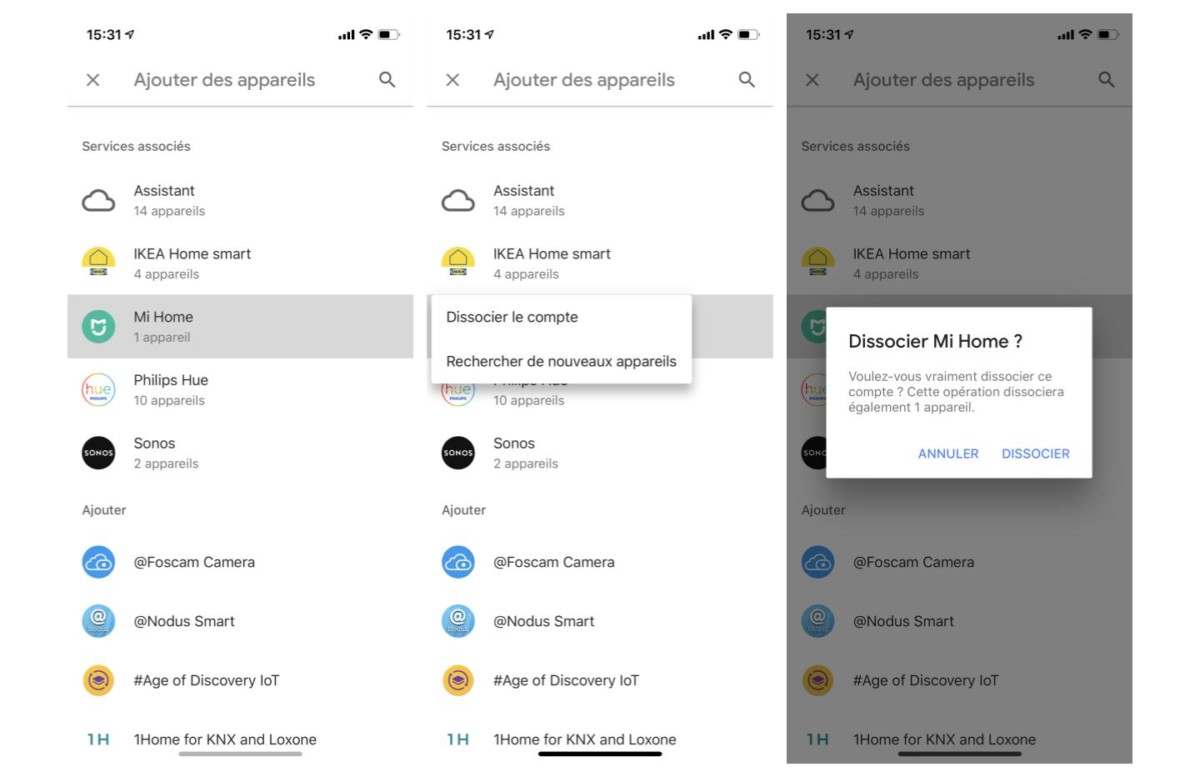
Envie de rejoindre une communauté de passionnés ? Notre Discord vous accueille, c’est un lieu d’entraide et de passion autour de la tech.
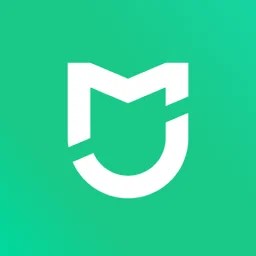
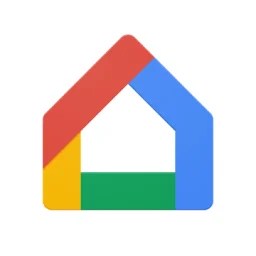




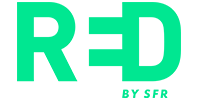















Vers 14h (samedi 03-01-2020), j'ai installé une Xiaomi Mi Bedside Lamp 2 (cadeau de Noël pour la dernière) en utilisant mon vieux Samsung S3. L'installation et synchronisation se sont bien passées avec Google assistant et Alexa pour information
Sérieusement ? C'est un troll cet article ? Ou une façon de récupérer du clic quand vous savez que beaucoup de personnes pas au courant essaient certainement d'appairer leurs appareils Xiaomi à leur compte Google Home ?
Non du tout
Exact, l'application ne s'appelle plus MI HOME mais XIAOMI HOME et on ne la trouve plus dans la liste...
Mdr c'est la mauvaise journée pour parler de ce sujet. Google vient de bannir temporairement la synchro avec les produits Xiaomi pour des raisons de sécurité.
Je viens d'installer une Yeelight color et tout s'est passé sans encombres. G Home m'a proposé à l'ouverture d'ajouter Xiaomi Home. J'aurais un souci depuis quelques mois déjà. Une ampoule Yeelight a été ajouté à mon compte par le passé, ampoule actuellement égarée, je n'arrive pas à supprimer l'ampoule de mon compte Mi, et c'est très embêtant. Quelqu'un pour une solution ?
Heuuu pour l instant on ne peut plus synchroniser xiaomi home avec Google assistant.. Depuis le 2 janvier
Bonjour, comme d'autres commentaires, je me demande... L'association Xiaomi/Google Home est fonctionnelle des années mais pourquoi le LENDEMAIN du jour où ces services sont arrêtés (temporairement..?) Et ne fonctionnent plus, vous faites un article sur comment ajouter un produit Xiaomi à Home ? 🤔🤔🤔🤔
c'est de google dont il faut se dissocier. là devrait être le débat
Tu veux dire que la partie "dissocier" est intéressante ?
Ce contenu est bloqué car vous n'avez pas accepté les cookies et autres traceurs. Ce contenu est fourni par Disqus.
Pour pouvoir le visualiser, vous devez accepter l'usage étant opéré par Disqus avec vos données qui pourront être utilisées pour les finalités suivantes : vous permettre de visualiser et de partager des contenus avec des médias sociaux, favoriser le développement et l'amélioration des produits d'Humanoid et de ses partenaires, vous afficher des publicités personnalisées par rapport à votre profil et activité, vous définir un profil publicitaire personnalisé, mesurer la performance des publicités et du contenu de ce site et mesurer l'audience de ce site (en savoir plus)
En cliquant sur « J’accepte tout », vous consentez aux finalités susmentionnées pour l’ensemble des cookies et autres traceurs déposés par Humanoid et ses partenaires.
Vous gardez la possibilité de retirer votre consentement à tout moment. Pour plus d’informations, nous vous invitons à prendre connaissance de notre Politique cookies.
Gérer mes choix